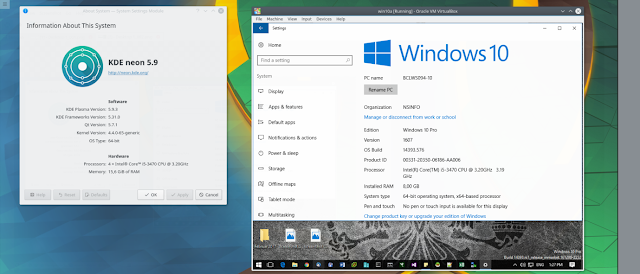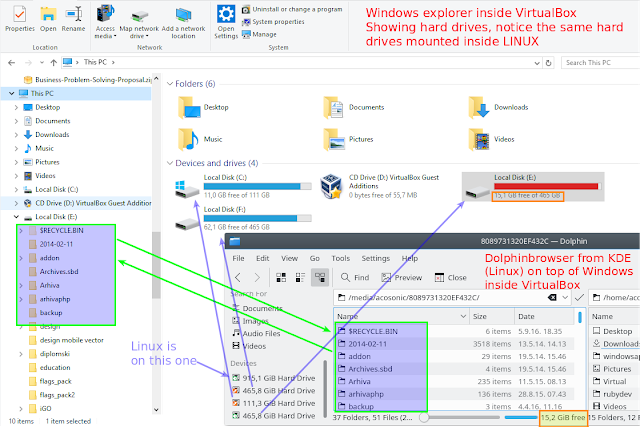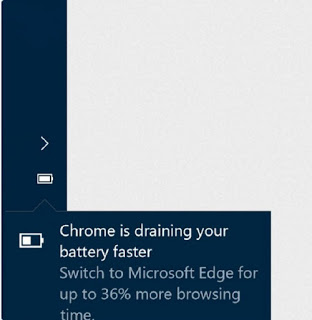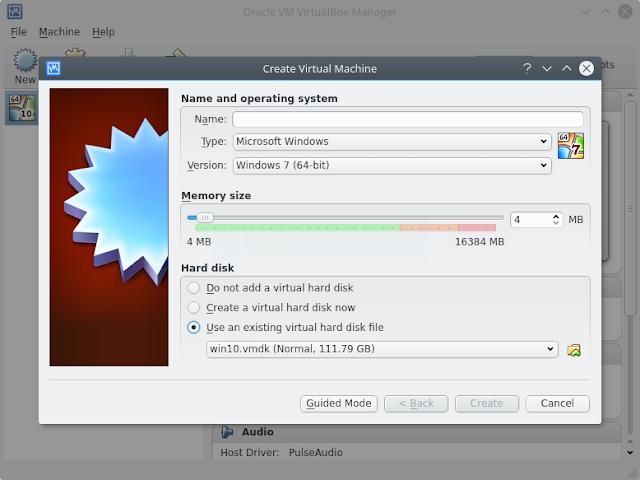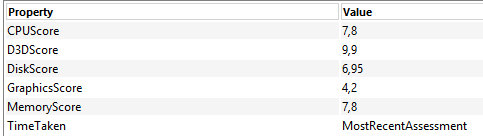Windows 10’unuzu anında Ubuntu Linux altında kullanın, sabit disk sürücüsünden
Bu eğitimde sizlere kendi sabit sürücünüzden mevcut Windows yüklemenizi nasıl kullanacağınızı öğretilecektir. Zaman harcayan gerçek sanal sürücü imajı yaratmadan, gerçek disk sürücünüze doğru sanal işaretçi kullanarak en yüksek performansı elde edin!
Ayrıca, bu yöntem sürücüler her iki OS’de de görülebileceğinden sanal makine penceresi 10 ve linux arasında dosya paylaşmanızı sağlar! Ve tüm sabit disklere uygulanabilir!
İş gereksinimlerim, Windows’u Microsoft Visual Studio ve Microsoft Visio gibi şeyler için kullanmamı ve zaman zaman diğer bazı 3. parti uygulamaları kullanmamı gerektiriyor ancak çoğu zaman kabuk, kod düzenleyicisi, bazı uzaktan yönetim aracı, skype ve web kullanıyorum. Tarayıcı. Nihayet Microsoft’a donanımım üzerinden güvenmeyi bırakıp PC’yi Linux altında çalıştırmayı ve Windows 10’u sanal bir makine olarak çalıştırmaya karar verdim …
Var olan windows yüklemenizi Ubuntu linux içindeki SSD sürücüsünden çalıştırmak için bu öğreticiyi izleyerek 5 dakika sürecektir.
Size karşı dürüst olmak gerekirse, en çok beni sinirlendiren şey “Office 365 reklamını deneyin ve Edge, Chrome reklamı daha iyi” idi. Diğer insanlar aşağıdaki gibi farklı reklamlar bildirdiler:
Sırada ne var diye düşündüm. Kasıtlı olarak Chrome veya Firefox ile sorunlarınız olup çöküyorlar mı? Bu gerçekten devenin arkasını kıran samandı ve Windows’u tekrar birincil işletim sistemi olarak hiçbir zaman tam açık kaynak haline gelene kadar kullanmaya karar verdim!
Herhangi bir veri kaybetmeden Linux’u linux’ten önyüklemek veya linux yerine sadece Windows 10’a önyükleme yapabilmek için mevcut Win 10 kurulumunu sanallaştırmaya ve kendi SSD sürücüsünü kullanmaya karar verdim. Bu sürücü Linux altında görülebilir (benim durumumda /dev/sda olarak). Montajı, Linux altında maksimum performans gösteren Windows’u sağlayacak ve yalnızca Windows’a önyükleme yapmak için nedenleri en aza indirecektir.
(kök kullanıcı olarak, sudo su yazın), ardından şu adımları uygulayın:
1.Oracle Virtualbox GPL’yi kurun:
apt install virtualbox virtualbox-dkms
2.Sanal kutunun içinde hangi bölümün kullanılacağını belirleyin.
fdisk -l
(Benim durumumda, 120 GB SSD sürücüsü /dev/sda olarak görünür; sizin durumunuzda donanım yapılandırmanıza bağlı olarak /dev/sdb veya başka bir şey olabilir).
root@acosonic-ThinkCentre-M92p:/home/acosonic/Desktop# fdisk -l Disk /dev/sda: 111,8 GiB, 120034123776 bytes, 234441648 sectors Units: sectors of 1 * 512 = 512 bytes Sector size (logical/physical): 512 bytes / 512 bytes I/O size (minimum/optimal): 512 bytes / 512 bytes Disklabel type: dos Disk identifier: 0x50906882 Device Boot Start End Sectors Size Id Type /dev/sda1 * 2048 1026047 1024000 500M 7 HPFS/NTFS/exFAT /dev/sda2 1026048 234438655 233412608 111,3G 7 HPFS/NTFS/exFAT
3.Aşağıdaki komutu kullanarak Windows 10 sabit disk sürücünüze doğru işaretçiyle sanal sürücü oluşturun:
VBoxManage internalcommands createrawvmdk -filename "/home/acosonic/Virtual/win10.vmdk" -rawdisk /dev/sda
(/home/acosonic/Virtual/win10.vmdk dosyasını /home/kullanıcı_adı/win10.vmdk gibi kendi yolunuzla değiştirin)
Diğer sabit sürücüler için de aynı yöntem geçerlidir!
4.VirtualBox’ı (root veya sudo olarak) çalıştırın, gelişmiş seçeneklerle win 10 olarak adlandırılan yeni makine oluşturun ve oluşturduğunuz sanal disk imajını seçin
Oracle Virtualbox araçlarını yükleyerek pencereyi yeniden boyutlandırabilir, fareyi kolayca yakalabilir vb.. Bunu yapmak için, Aygıtlar(Devices)–>Gues Additions CD image ekle
İşte bu, kapsüllenmiş Win 10’un tadını çıkarın, böylece verilerinize ve donanımınıza sınırlı miktarda zarar verebilirsiniz :)
Sanal makine üzerinde Windows 10 çıplak metal üzerinde koşarken
Masaüstü Değerlendirme yapayım dedim ve çıkan sonuç beni şaşırttı.
Aynen aşağıdaki gibi oldu!
Bununla birlikte, sistem performans raporu, çıplak metal (16 GB RAM, 8 CPU çekirdeği) için ve sanal makine için 11930 (8 GB RAM, 4 CPU çekirdeği) için 19979,
Aynı sistem, CPU ve RAM için sanal makinenin kaynaklarını% 50 azalttım ve donanım% 50 oranında kesildiğinden% 40 daha kötüsü olduğu için sadece% 40 daha kötü olduğu göz önüne alındığında sonuç çok güzel.